电脑win10任务栏怎么还原到下边,win10任务栏怎么还原到下面

有时候在使用电脑时会不小心按到一些设置,然后系统外观就变了一个样,就比如有的小伙伴不小心把任务栏移动到别的地方,放在系统的左右两边或者上方去了,虽然可以正常使用,但是使用时很不习惯,那么怎么恢复任务栏到原先的样子呢?接下来,小编就来告诉大家,电脑win10任务栏怎么还原到下边。一共介绍2种恢复的方法,请参考其中一种进行还原。
win10任务栏怎么还原到下面
方法一:
1、右键点击任务栏,弹出菜单栏后选择“任务栏设置”。
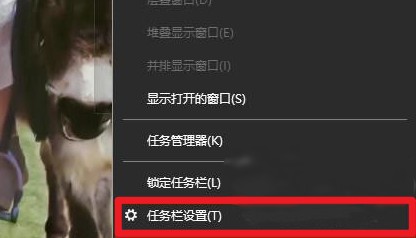
2、进入了任务栏页面设置窗口,将“锁定任务栏”关闭。

3、点击展开“任务栏”按钮,选择“底部”。
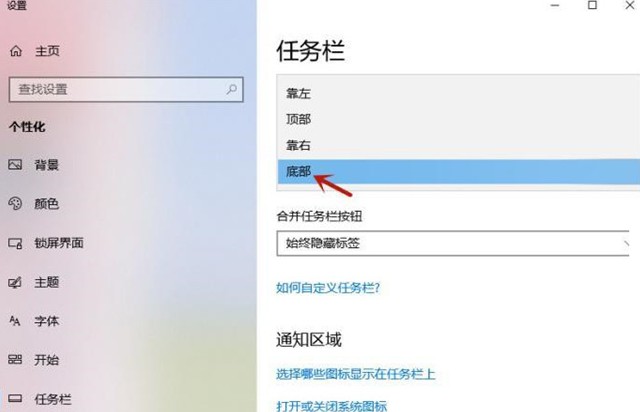
4、点击“确定”,返回桌面就可以看到任务栏已经恢复成原来的样子了。
方法二:
1、右键点击任务栏空白处,鼠标左键按住不放。
2、拖动到电脑下方后松开鼠标,此时可以看到任务栏已经回到底部了。
3、然后再右键点击任务栏,选择“锁定任务栏”,这样的话就不怕不小心移动任务栏了。
以上是电脑win10任务栏怎么还原到下边, win10任务栏怎么还原到下面的详细操作方法。不喜欢任务栏的位置时,我们可以通过一些设置来改变它的位置,设置好后,最后一步不要忘记再锁定上任务栏哦,,防止不小心又跑到其它地方去了。
原文链接:https://www.jikegou.net/cjwt/1072.html 转载请标明
极客狗装机大师,系统重装即刻简单
一键重装,备份还原,安全纯净,兼容所有

